مقدمه:
در دنیای امروز اینترنت و حفظ امینت اهمییت زیادی دارد، راهاندازی یک سرور L2TP-VPN در یک VPS یا روتر MikroTik به عنوان یک راهکار قابل اعتماد و کارآمد این امکان را فراهم میآورد که ترافیک اینترنتی شما به صورت امن از طریق یک تونل منتقل شود.
چه چیزهایی برای راهاندازی L2TP-VPN در MikroTik نیاز داریم؟
دستورالعملهای نصب L2TP-VPN بر روی یک سرور MikroTik:
در این آموزش، به شما نشان خواهیم داد که چگونه یک سرور L2TP-VPN را در سرور مجازی Mikrotik از طریق روش کلید اشتراکی پیشفرض (PSK) در چهار مرحله آسان راهاندازی کنید.
مرحله ۱: افزودن Firewall Rule:
ابتدا، باید یک قانون فایروال تنظیم کنیم تا اجازه دهد ترافیک VPN از طریق سرور عبور کند.
۱-به سرور یا روتر MikroTik خود متصل شوید، وارد Winbox شوید، و از منوی سمت چپ به IP ⇒ Firewall بروید.
۲-در پنجره فایروال، به تب NAT بروید و روی نشانه آبی پلاس (+) کلیک کنید تا یک قانون جدید ایجاد کنید.
۳-در پنجره ” New NAT Rule “، به تب Action بروید. سپس از منوی کشویی Action، گزینه “Masquerade” را انتخاب کنید.
۴-برای تکمیل ایجاد Rule، روی دکمه OK کلیک کنید.
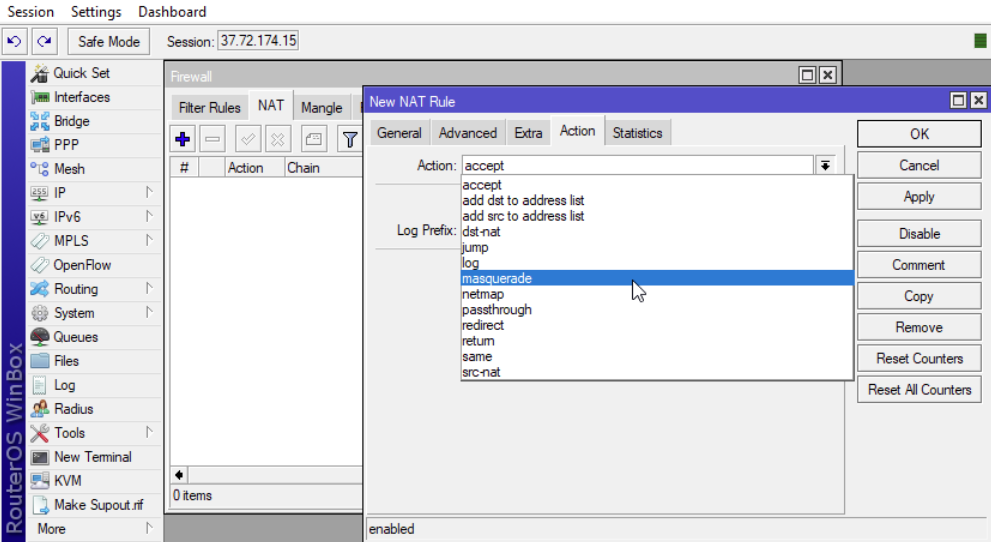
مرحله ۲: فعالسازی سرور L2TP
اکنون، نیاز داریم پروتکل L2TP-VPN را روی سرور فعال کنیم.
۱-از منوی سمت چپ در Winbox، پنجره PPP را باز کنید.
۲-در پنجرهای که به تازگی باز شده، به Interface ⇒ سرور L2TP بروید.
۳-در پنجره ” L2TP Server”، تیک گزینههای “فعالسازی” و “IPsec Secret” را بزنید، یا گزینه “استفاده از IPsec” را روی “ضروری” قرار دهید.
۴-در بخش “پروفایل پیشفرض”، گزینه پیشفرض را انتخاب کنید.
۵-شما باید یک عبارت عبور ارائه دهید و آن را در بخش “IPsec Secret” قرار دهید. ما به آن نیاز داریم، پس به خاطر سپردن آن را فراموش نکنید.
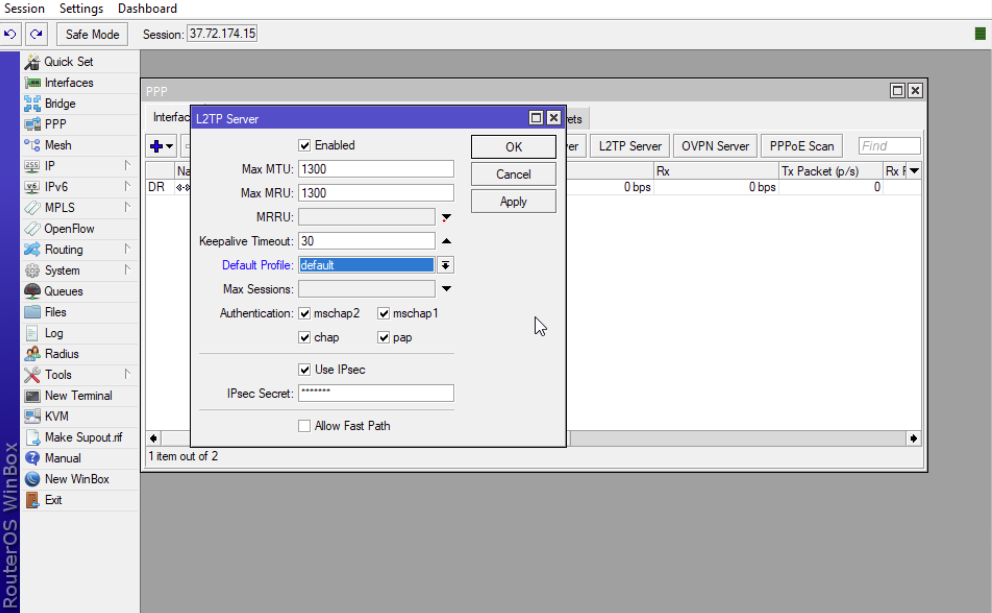
مرحله ۳: فعالسازی رمزنگاری در پروفایلها
برای رمزنگاری دادهها، نیاز است تا گزینه رمزنگاری را فعال کنیم. برای این کار:
۱-به تب Profiles در بخش PPP بروید.
۲-پروفایل پیشفرض را انتخاب کنید. در پنجره جدید، به تب Protocols بروید و گزینه “بله” را در بخش “استفاده از رمزنگاری” انتخاب کنید.
۳-برای اعمال و ذخیره تغییرات، روی دکمههای Apply و سپس OK کلیک کنید.
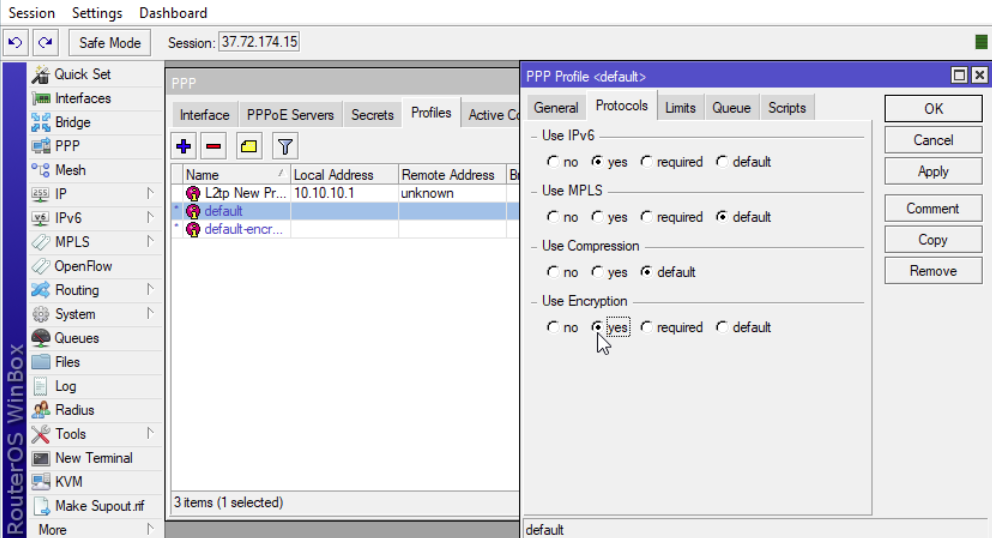
مرحله ۴: ایجاد نام کاربری
حالا زمان آن رسیده است که یک پروفایل کاربری برای استفاده از L2TP-VPN در سیستمهای عامل مختلف مانند ویندوز، اندروید و IOS ایجاد کنیم.
۱-روی بخش PPP در منوی سمت چپ کلیک کنید، به تب Secrets بروید و روی نشانه آبی پلاس (+) کلیک کنید.
۲-اطلاعات زیر را در فیلدها وارد کنید:
Name: هر نامی که مایلید انتخاب کنید.
Password: هر رمز عبوری که مایلید انتخاب کنید.
Profile: پروفایل پیشفرض را انتخاب کنید.
Local Address :10.10.10.2
Remote Address: 10.10.10.3
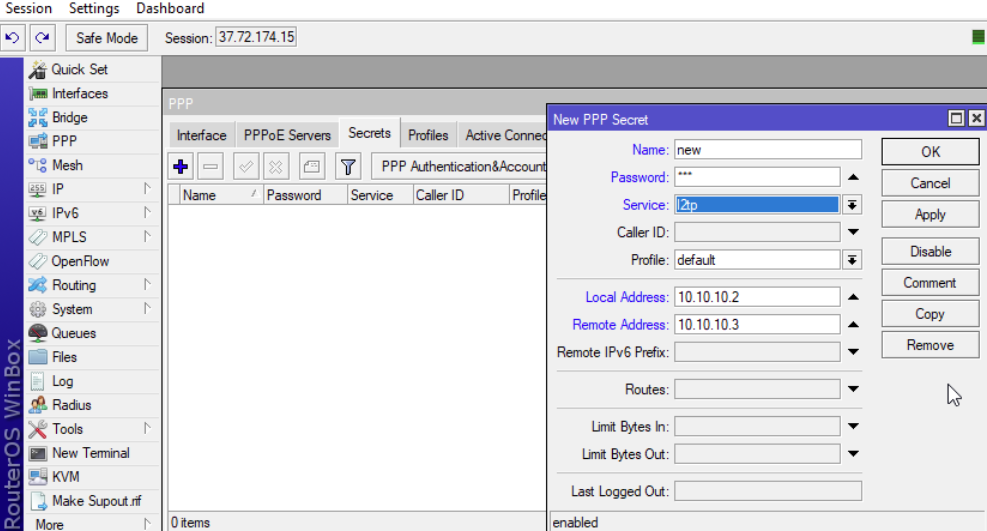
چگونه به L2TP-VPN وصل شویم:
پس از پیکربندی سرور VPN، زمان آن رسیده است که یک کاربر در سیستم عامل خود ایجاد کنید.
برای ایجاد یک اتصال VPN در ویندوز ۱۰، در قسمت جستجو، عبارت “VPN” را جستجو کنید، “Add VPN Connection” را انتخاب کنید و در منوی نوع VPN، “L2TP/IPsec with pre-shared key” را انتخاب کنید.
حالا میتوانید فیلدهای خالی را پر کنید. توجه داشته باشید که باید عبارت عبوری که هنگام فعالسازی سرور L2TP ایجاد کردهاید را در بخش “Pre-shared key” وارد کنید.
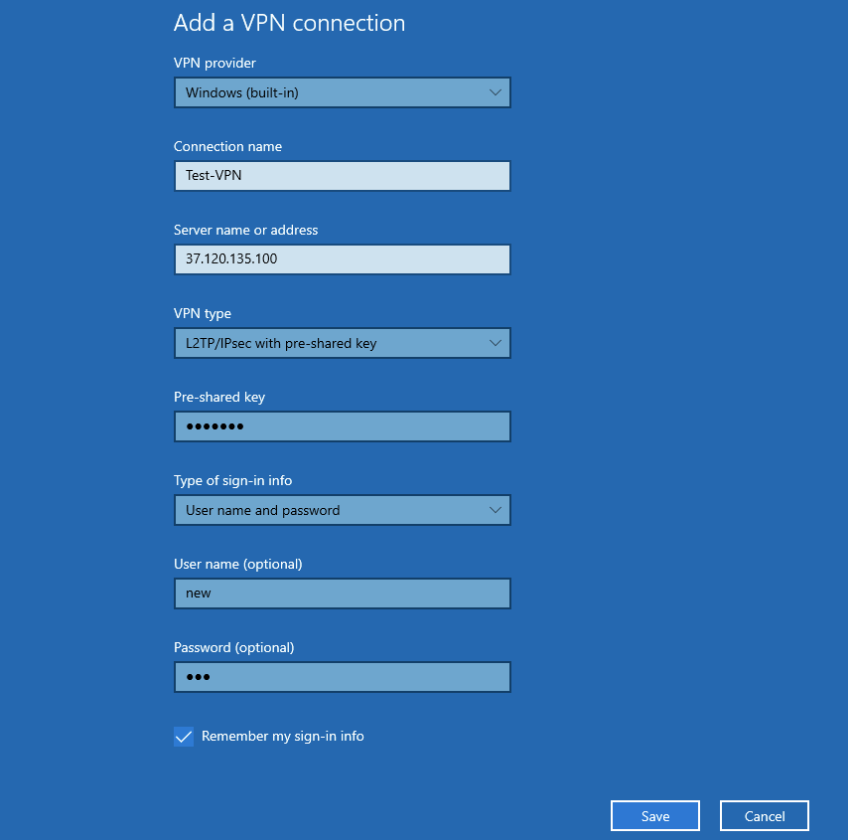
چه پورتهایی توسط فایروال L2TP میکروتیک استفاده میشوند؟
پورتهای پیشفرض استفاده شده برای دسترسی به فایروال میکروتیک به شرح زیر است:
پورت UDP 1701 – برای اتصال L2TP-VPN
پورت UDP 500 – برای اتصال IPSec
پورت UDP 4500 – برای عبور NAT IPSec
ESP (پروتکل ۵۰) – برای IPSec ESP
پورت پیشفرض برای L2TP در میکروتیک چیست؟
L2TP از پورت UDP 1701 برای برقراری ارتباط استفاده میکند و ممکن است ترافیک بیشتری از این پورت یا سایر پورتهای UDP عبور کند.
چگونه پورت L2TP خود را تغییر دهم؟
شما میتوانید پورت L2TP را از طریق یک قانون Source-NAT تغییر دهید، تنظیم مستقیم پورت L2TP امکانپذیر نیست.
چه پورتهایی باید برای VPN L2TP باز باشند؟
بدون یک قانون NAT، لیست پورتهای مورد نیاز برای L2TP/IPsec به شرح زیر است:
پروتکل: UDP، پورت ۵۰۰
پروتکل: UDP، پورت ۴۵۰۰ (برای حالت NAT-Traversal IPSEC)
خلاصه
اینها مراحل لازم برای ایجاد یک سرور L2TP-VPN روی میکروتیک هستند. توجه داشته باشید که برای راهاندازی سریعتر و آسانتر یک سرور L2TP-VPN روی VPS میکروتیک، برخی موضوعات را پوشش ندادیم.
برای مطالعه مقالات بیشتر می توانید به بخش بلاگ سایت زویپ سرور مراجعه کنید.







